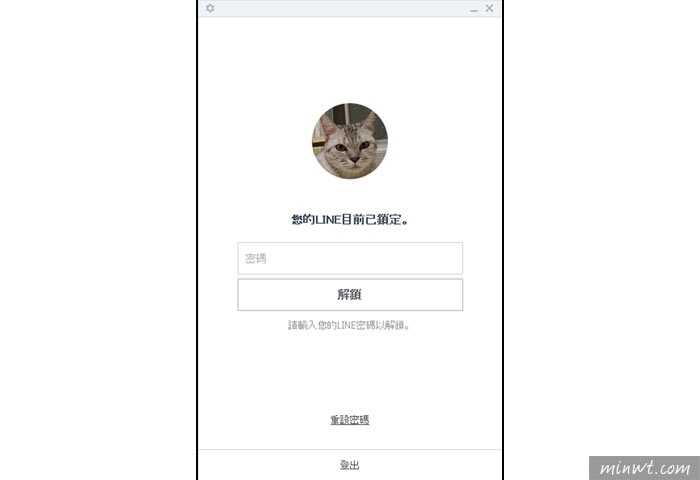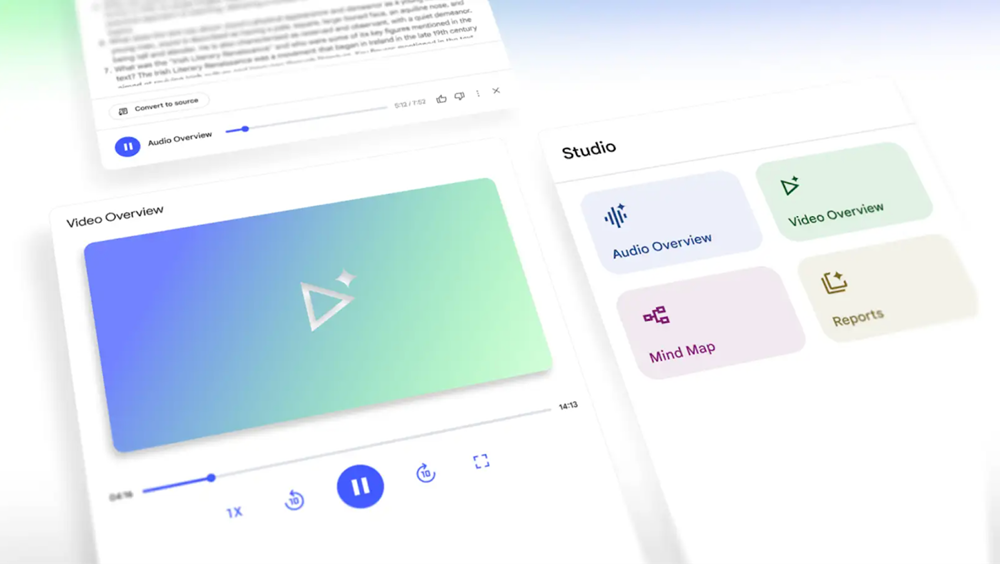相信現在應該很多人跟小的一樣,除了使用手機版的LINE之外,也會使用電腦版的吧。畢竟用電腦打總是比較方便咩。可是不管在家裡或是在辦公室,使用電腦版的時候,總會小小擔心離開位子時,不小心被家人或是同事看到不該看的內容。那種怕怕的心情,總是不太好受。好在新版的LINE,5.3.0版本,有新增了「鎖定模式」這個功能喔,讓我們不用再害怕內容會被看到囉。嘻嘻嘻,真的是令人開心的一件事呢。
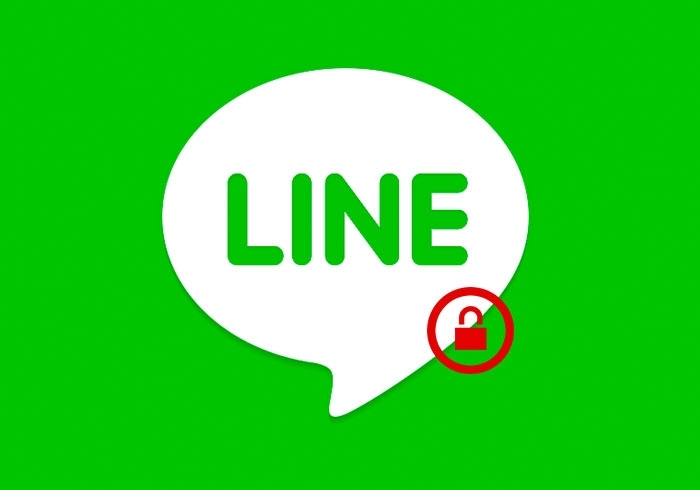
LINE的這個新功能,在設定時,還能自行決定要閒置多久後,才鎖定喔。像是沒使用3分鐘就鎖定,還是5分鐘以上…等等喔,如果突然想立即鎖定的話,也可以使用快捷鍵來立即上鎖喔。Windows是Ctrl + L,Mac是Command + L。是不是很棒呢,接著就請大家先把LINE更新到5.3.0版本,再跟著小的一起來設定鎖定模式吧。
Step1
首先開啟電腦版的LINE,選擇視窗左下角的設定功能鍵,再點選「設定」進去喔。
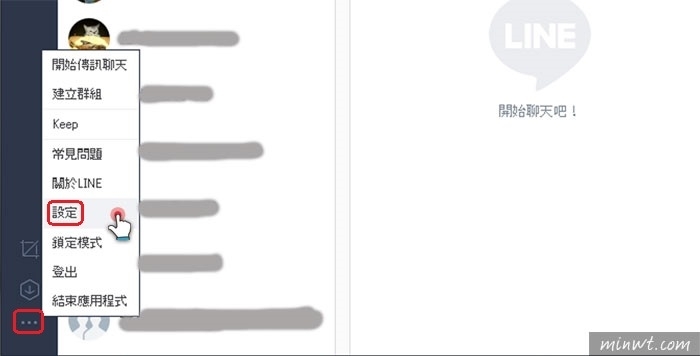
Step2
進到設定後,選擇「基本設定」,於基本設定的最底,就是「鎖定模式」了。勾選「未使用時鎖定LINE,如下圖。
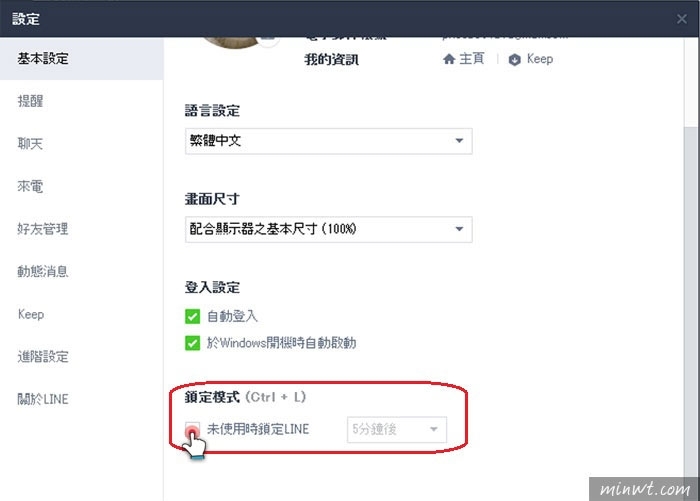
Step3
之後就會出現這個視窗,提醒您需要有LINE的密碼才能解鎖喔。按下確定鍵吧。
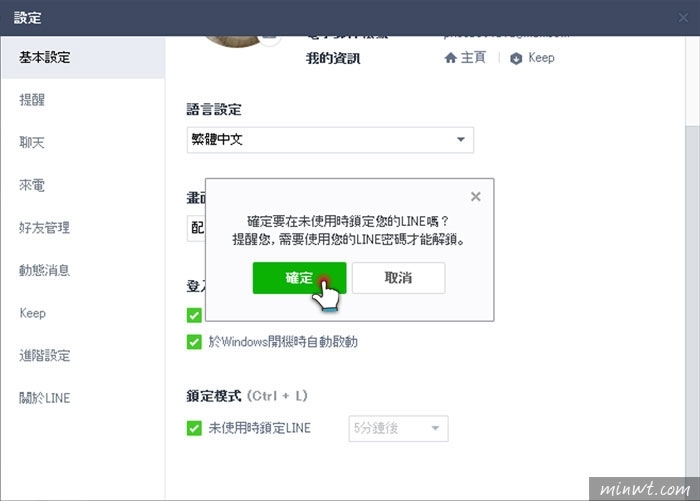
Step4
按下確定鍵後,就可以選擇要在未使用LINE多久後,將LINE的視窗鎖定喔。選定好之後,設定就算完成囉。
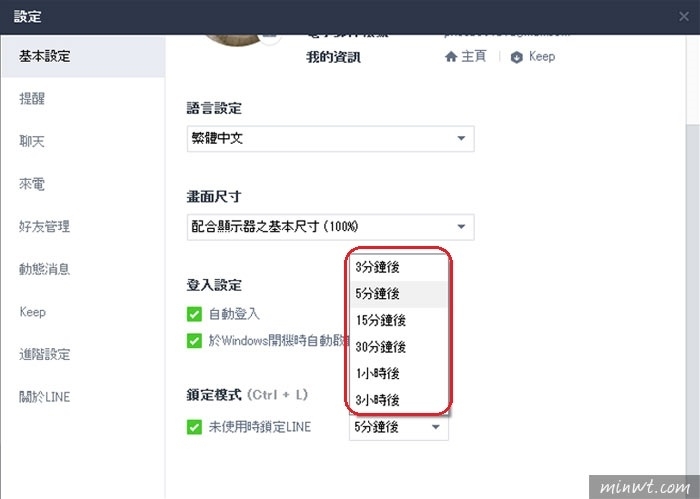
Step5
下面的畫面就是鎖定之後的樣貌,這樣就不用擔心訊息被偷看囉。快來試試吧。